如何将视频画面变大?视频画面加缩放动画效果
2017-10-12 SALLY 快速找教程方案 反馈需求 狸窝宝典
『狸窝是帮助用户解决问题 提供教程解决方案 在这个过程中有使用我们自己开发的软件 也有网上找的工具 只要帮助用户解决问题就好!』
| 不知不觉中都已经上了两天班了,反正小编的内心深处,依然弥漫着假期综合症的气息~~~即使心中仍然惦念着国庆长假,但工作也是不可分割的一部分,还是老老实实的给大家贡献教程方案吧。今天给大家说的是视频加动画效果:视频画面中的部分内容先按照比例进行缩放(视频缩放编辑软件),然后再还原到正常的视频画面大小。具体是什么样子的效果,大家看了下面的内容就知道了。 此教程方案所用到的工具下载:http://www.leawo.cn/ND_upload.php?do=info&id=5425
视频最终效果预览:

视频中某几个画面设置缩放效果 此解决方案很棒!
先按照上面的地址下载给视频加动画效果的软件。下载的软件压缩包中会有详细的软件安装方法,大家根据方法对软件进行安装。安装完成后双击运行软件,点击界面上的“新建项目”。不仅提供教程方案,还提供所用工具的安装方法,不愧是我一直大爱的狸窝。 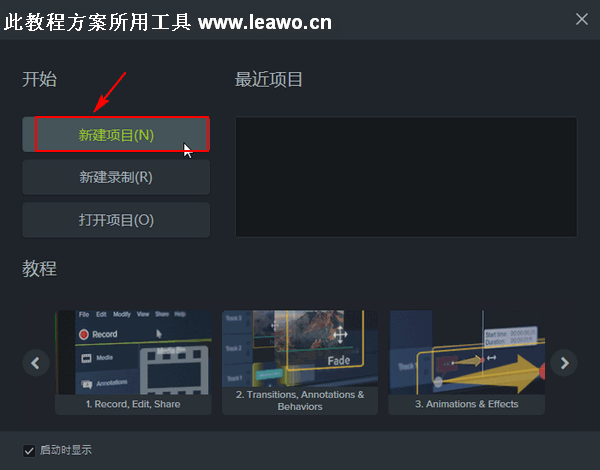 进入软件主界面,点击软件界面上的“导入媒体”按钮,在弹出的打开对话框中选择要添加动画效果的视频素材,再点击“打开”。如果在进入软件主界面时,弹出软件更新提示框,那大家直接忽略就行了,不用更新! 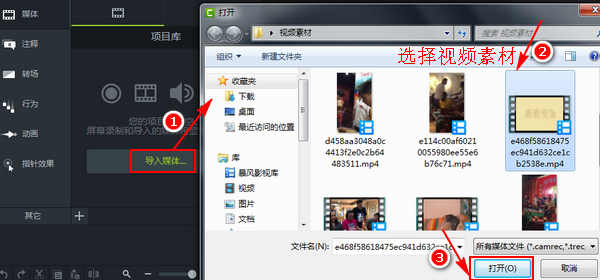 把视频素材添加到软件中后,还需要把视频素材添加到相应的轨道上;因为只有把视频添加到轨道上,才能对视频进行编辑。右击视频素材,在菜单中选择“添加到时间轴播放头位置”,然后就能在轨道1上看到视频内容了。我一般喜欢把轨道1称之为视频轨。 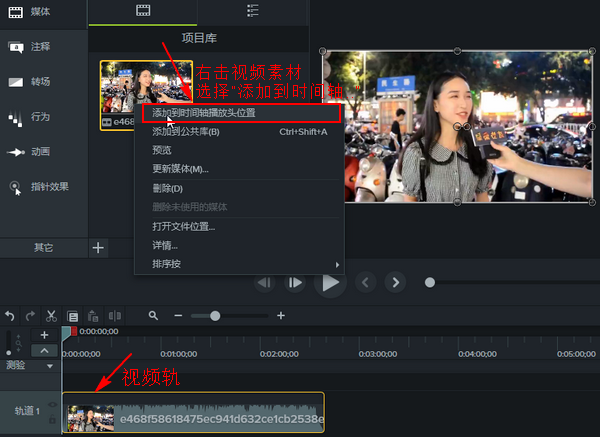 点击选择轨道1上的视频内容,并拖动播放时间线到你想要添加动画效果的位置。选择“动画”功能选项卡,再点击“动画”选项卡。找到“按比例缩小”动画样式,右击该动画样式,选择“添加到所选媒体”。 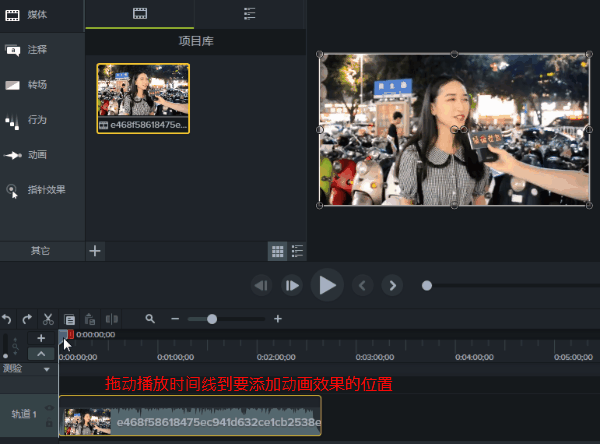 添加动画效果后,会在轨道1的视频上出现一个类似箭头的图标。点击该图标,把鼠标移动到图标上,当鼠标指针呈现箭头状态时,按住鼠标左键进行拖动,可更改动画效果显示时间。直接拖动动画效果图标,可以更改动画效果显示位置。 添加按比例缩小动画后,视频后面的部分会一直以缩小画面显示,如果想要后面的视频画面还原到原来的大小,则需要添加还原动画。先拖动播放时间线到要添加还原动画的位置,找到并右击“还原”动画,选择“添加到所选媒体”。然后按照同样的方法更改还原动画的显示时间和显示位置。 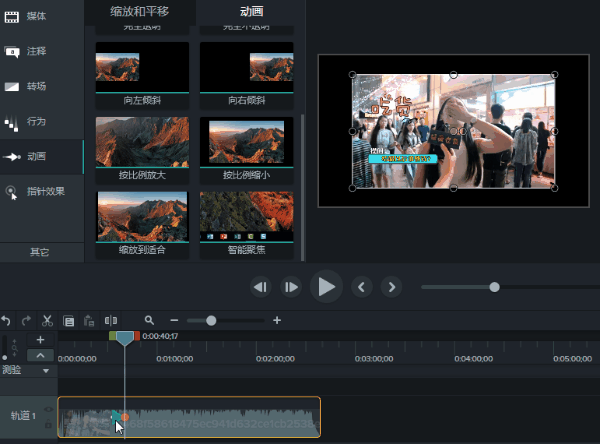 动画效果的显示时间和显示位置都是可以自己调整的,大家自己调整到一个合适的状态就行了。如果想让视频后面的内容一直以缩小的画面显示,那不添加还原动画就行了。在界面上的预览窗口中可以对视频效果进行预览,最后选择“分享”菜单下的“本地文件”。 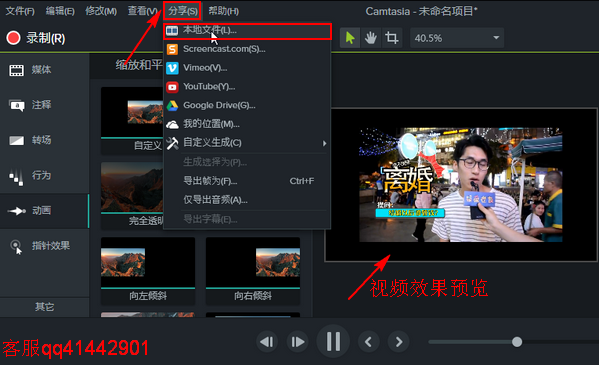 在生成向导中选择导出样式,每种样式都会有相应的文字说明,可根据自己的需要进行选择。我这里选择的是“仅 MP4 (最大 1080p)”。如果想改视频的输出格式或视频尺寸,就要把导出样式设置为自定义生产设置,然后跟着导出向导操作就行了。 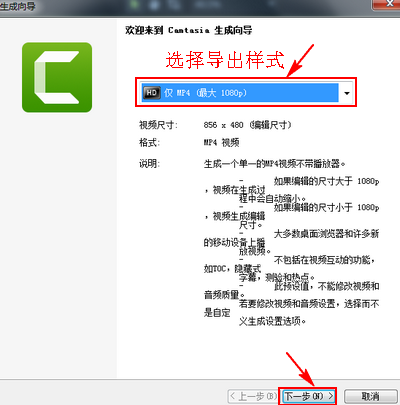 视频导出的时候会有相关的渲染进度显示,等渲染完成就行了。在给视频添加动画效果的时候,一定要先点击选择轨道上的视频,再添加动画效果。不然右击动画样式后,“添加到所选媒体”的选项是灰色的,就没法给视频添加动画。 以上,就是今天关于怎样给视频加缩放动画效果的相关操作了。软件中有很多别的好玩的动画效果,比如说:视频缩放和平移。大家没事儿的时候可以自己玩一下,但如果不想让动画效果持续显示,那一定要记得添加还原动画效果哈。 (领导说了,分享本文一次小编工资涨0.5元) 为了感谢你帮小编分享,推荐你一个学习小视频制作的方法 >> 录好的视频怎样加字幕 优质教程方案 |